"Kan ik maak een filmpje met google foto's?"
Veel mensen stellen deze vraag tegenwoordig. En om hierop te antwoorden: ja, dat kan. Google Foto's wordt niet alleen gebruikt als opslag voor een back-up van uw foto's naar de cloudservice, maar biedt gebruikers ook hulpprogramma's die hen helpen bij hun taken, zoals animatie, collage en het maken van films. Om deze reden zijn velen zo geïnteresseerd geraakt dat ze dol zijn op het gebruik van het platform van Google.
Daarom vragen velen zich nog steeds af hoe ze hun foto's kunnen transformeren in zo'n mooie film met deze applicatie. Gelukkig kun je door dit artikel te lezen het juiste gebruik van Google kennen om een video van foto's te maken. Dus om de opwinding te verminderen, laten we beginnen.
Deel 1. Een film maken met Google Foto's op de juiste manier
Zoals eerder vermeld, stelt Google gebruikers in staat om films te maken van hun honderden foto's. Als gebruiker kun je dit op twee manieren doen, ten eerste via je desktop of Mac, en ten tweede via je mobiele telefoon. Ja, deze filmmaker is toegankelijk op beide platforms, en dat zal je vraag over het maken van een filmpje op google foto's deels beantwoorden. En om u er meer informatie over te geven: deze gratis laag kan de geüploade video- en fotobestanden tellen in zijn 15 GB gratis opslagruimte binnen de Google-services. Een ander voordeel is dat het ook objecten identificeert door ze op de foto's te analyseren, zoals mensen, plaatsen en dingen dankzij zijn computervisie.
Daarnaast biedt Google Foto's gebruikers ook spannende functies zoals animatie en collages. Velen denken echter nog steeds dat het geweldige functies mist, in tegenstelling tot de anderen. Hoe dan ook, laten we zonder verder adieu naar ons doel gaan en kijken hoe het werkt bij het maken van films met behulp van de desktop.
Stappen voor het maken van een film in Google Foto's op desktop
Stap 1Log in op uw account
Eerst en vooral moet je de officiële website van Google Foto's bezoeken. Meld u vervolgens aan met uw Google-account.
Stap 2Navigeer op de film
Klik in de hoofdinterface op de Nutsvoorzieningen tab in de menubalk en klik op Film.
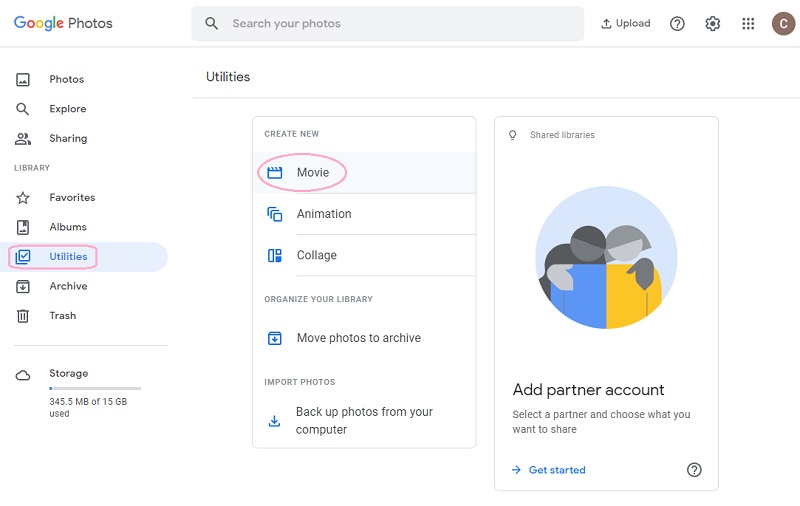
Stap 3Kies een thema
Kies op de volgende pagina uit de thema's die het biedt. Merk op dat je de thema's alleen kunt gebruiken als je genoeg zaken hebt die elk nodig heeft. Daarom gebruiken we deze keer een thema zonder thema, dus laten we klikken op Nieuwe film.
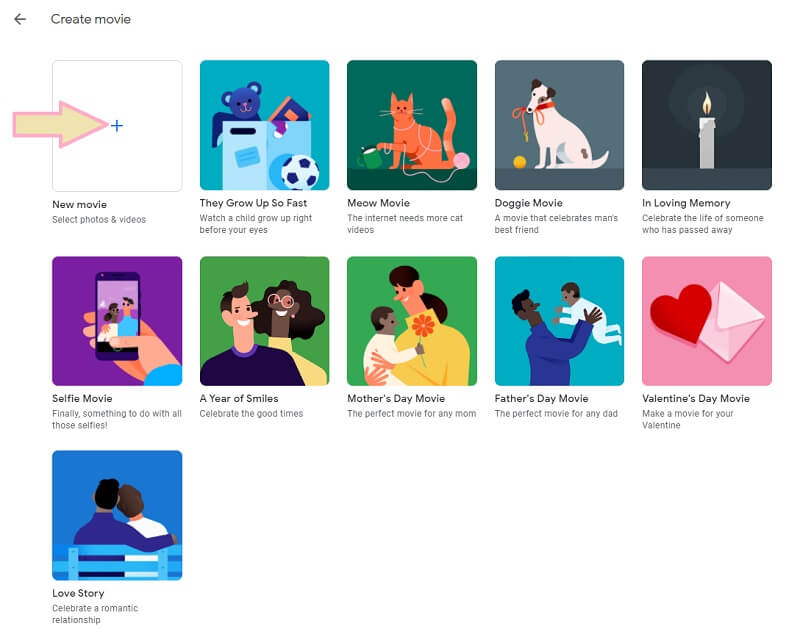
Stap 4Maak de film
Schakel alle foto's om een video te maken vanuit Google Foto's. Dan klikken Creëren, in de rechterbovenhoek van de pagina. Wacht tot het proces is voltooid en klik vervolgens op Sparen.
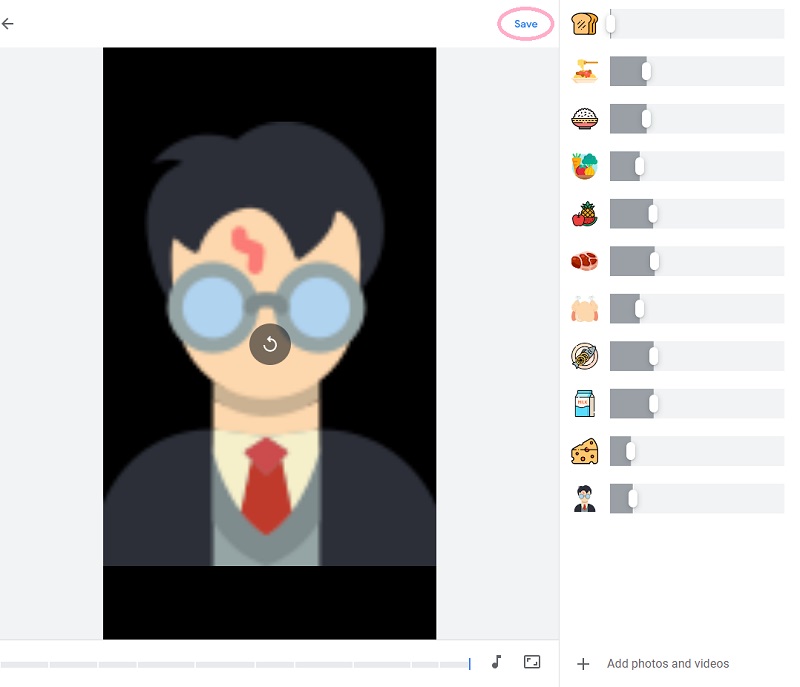
Opmerking: De stappen op de desktop zijn ook van toepassing op iOS- en Android-apparaten.
Deel 2. De veel betere manier om een film te maken met de AVAide Video Converter
Eerlijk gezegd, de AVAide Video Converter is de veel betere, professionelere en toch meest eenvoudige manier om uw films te maken. Bovendien kunnen gebruikers hun films in realtime delen met meerdere online sociale media, niet zoals Google Foto's. Bovendien biedt deze software u duizenden opties voor thema's, filters, effecten en videoverbeteringstools die uw video-inhoud meer uitstraling zullen geven. Net als Google maakt ook dit een video van foto's, en geloof het of niet, het kan je film veranderen in een persoonlijke film met je naam of afbeelding erop als watermerk!
Er zijn veel mooie tools en functies die u kunt gebruiken in AVAide Video Converter. Stel je voor dat je een krachtige filmmaker, een videocollagemaker, een zelfgemaakte dvd-ripper en een video-omzetter in één hebt! Deze software is echt de moeite waard om te installeren, en het maakt ons zo enthousiast om je de gedetailleerde stappen te delen en te laten zien voor het verkrijgen van een perfecte film met behulp van deze uitstekende software.
- Maak gebruik van meerdere tools die deze maker van fotofilms biedt.
- Hiermee kunt u een filmresolutie tot 4K maken.
- Maak een film en transformeer ze in meer dan 300 verschillende formaten.
- Hiermee kunt u samenwerken aan uw muzieknummer op uw film
- Gebruik spannende en gepersonaliseerde watermerken op uw films
- Upload een onbeperkt aantal foto's en video's.
Stap 1Installeer de software
Start de installatie van de software op uw computer van zowel Windows, Mac als Linux wanneer u op de hierboven weergegeven downloadknop drukt.
Stap 2Voeg de foto's toe op MV
Start de tool en klik op de MV uit de lijst met functies bovenaan deze maker van fotofilms. Begin vervolgens met het uploaden van uw foto's wanneer u op de klikt Plus teken of de Toevoegen tabblad onderaan de interface.
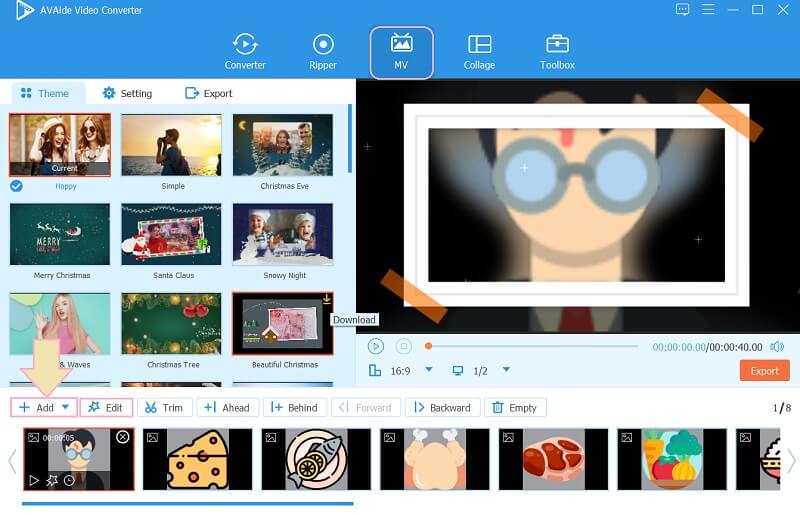
Stap 3Filter en effect toevoegen
U heeft altijd tijd om uw foto's mooier te maken door er effecten en filters aan toe te voegen. Klik hiervoor op de Bewerk tabblad en begin te navigeren op de Effect & Filter op het volgende venster. Als u klaar bent met aanpassen, klikt u op de Toepassen op alles als u hetzelfde filter voor al uw foto's wilt hebben. Sla dan op OK.
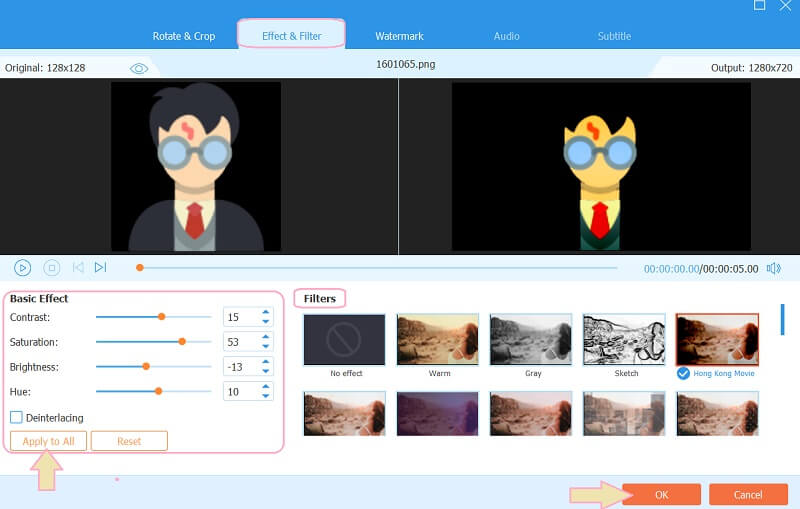
Stap 4Pas de audiotrack aan
Als je een van de thema's kiest, krijgt je film zelfs de muziek. Niettemin, in tegenstelling tot de Google Foto's filmmaker, met deze tool kun je een audiotrack aanpassen, ga gewoon naar Instelling en klik Plus teken om je muziek toe te voegen.

Stap 5Sla de film op
Ten slotte kunt u de film nu opslaan door te klikken op Exporteren. U kunt de resolutie, het formaat, de kwaliteit en zelfs de map waarin u de film wilt opslaan in het exportgedeelte aanpassen en instellen. Eenmaal aangepast, druk op de Exporteren starten en wacht tot het exportproces is voltooid.
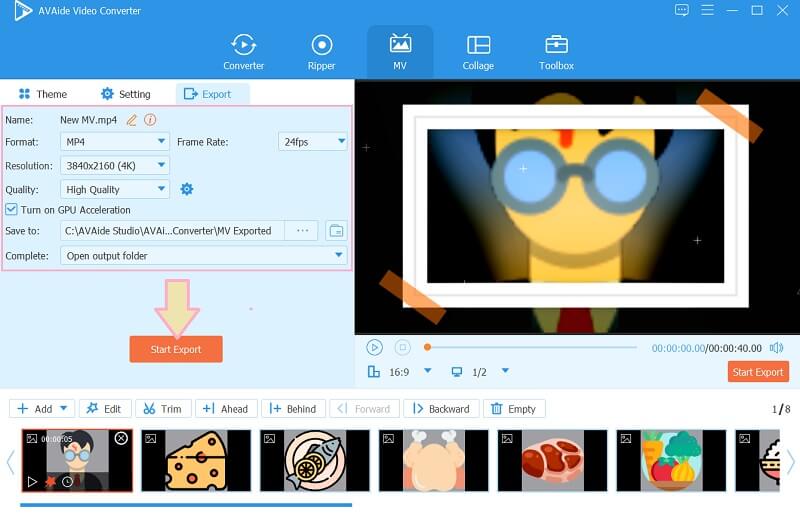
Deel 3. Veelgestelde vragen over Google Foto's
Is Google Foto's gratis te gebruiken?
Nee. Google Foto's is niet gratis te gebruiken. De opslag van 100 GB begint zelfs bij $1.99 voor zijn prijs.
Hoe maak je een film op Google Foto's met Android?
Start gewoon Google Foto's en schakel zijn Film functie van de Nutsvoorzieningen.
Kan ik mijn film delen met mijn social media-account vanuit Google Foto's?
Nee. Met Google Foto's kun je je nieuw gemaakte film niet delen op je sociale media-account. Wat u zou doen, is dat u het bestand eerst moet exporteren en vervolgens vanaf uw apparaat moet uploaden.
Inderdaad, Google Foto's ziet er misschien leuk uit en is gemakkelijk te gebruiken. Daarom beperkt het uw creativiteit bij het maken van prachtige films vanwege de beperkte functies. Als u de AVAide Video Converter gebruikt, kunt u dus een Holywood-achtige video maken, zelfs vanuit Google Foto's. Neem daarom geen genoegen met minder. Download nu de AVAide Video Converter!
Uw complete videotoolbox die 350+ formaten ondersteunt voor conversie in verliesvrije kwaliteit.
Tips voor het maken van films
- Beste YouTube-filmmaker
- Hoe maak je je eigen film
- Beste 3D-filmmaker
- Beste gratis filmmaker
- Beste alternatief voor Windows Movie Maker
- Hoe maak je een film op iPhone
- Een film maken in Google Foto's
- Films maken met afbeeldingen
- Hoe maak je een film met iMovie
- Review van HD Movie Maker Pro
- Beste Movie Maker voor Android



 Veilige download
Veilige download


